TOYOTA HILUX 2011 Manuale duso (in Italian)
Manufacturer: TOYOTA, Model Year: 2011, Model line: HILUX, Model: TOYOTA HILUX 2011Pages: 588, PDF Dimensioni: 34.82 MB
Page 371 of 588
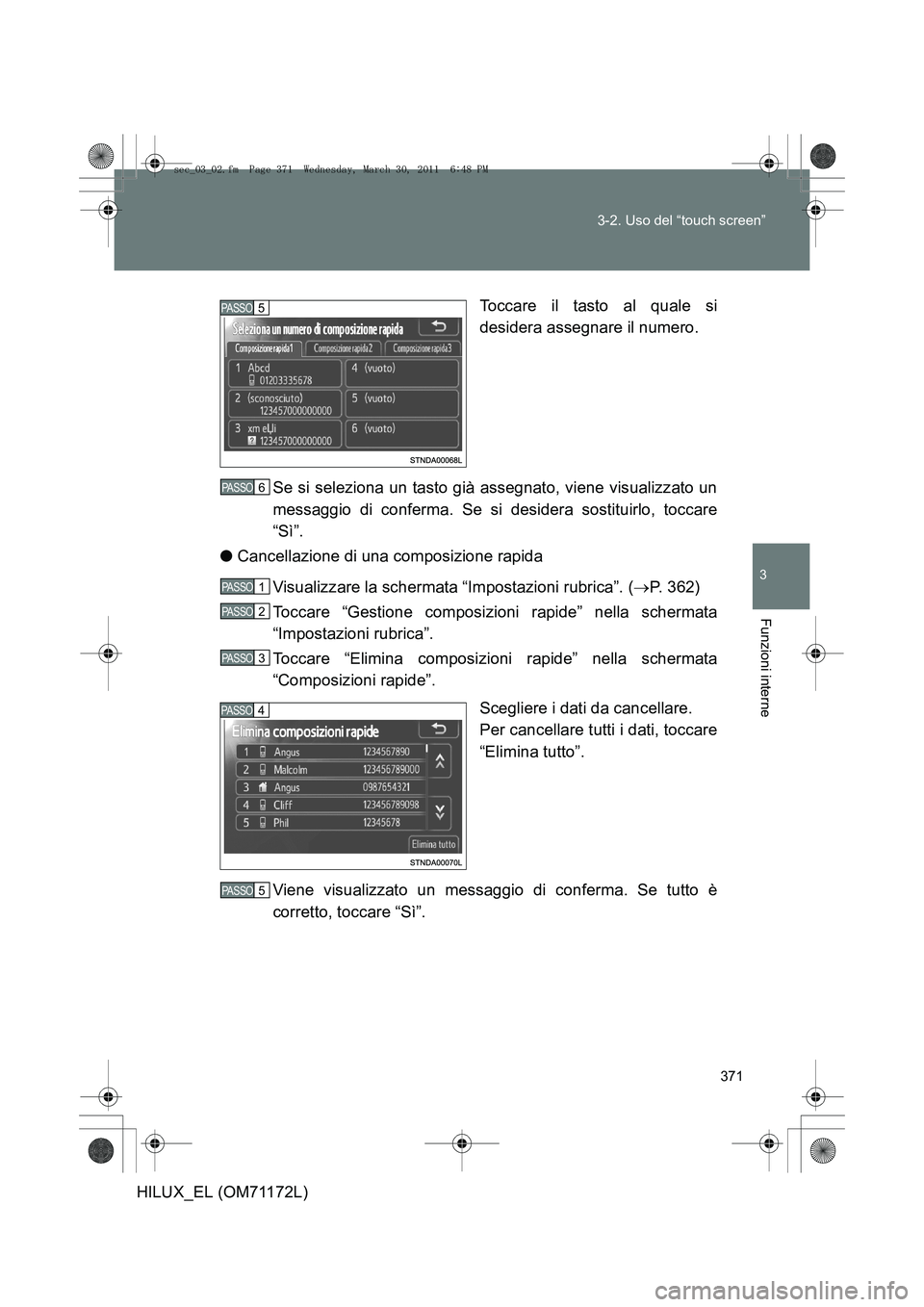
371
3-2. Uso del “touch screen”
3
Funzioni interne
HILUX_EL (OM71172L)
Toccare il tasto al quale si
desidera assegnare il numero.
Se si seleziona un tasto già assegnato, viene visualizzato un
messaggio di conferma. Se si desidera sostituirlo, toccare
“Sì”.
● Cancellazione di una composizione rapida
Visualizzare la schermata “Impostazioni rubrica”. ( →P. 362)
Toccare “Gestione composizioni rapide” nella schermata
“Impostazioni rubrica”.
Toccare “Elimina composizioni rapide” nella schermata
“Composizioni rapide”.
Scegliere i dati da cancellare.
Per cancellare tutti i dati, toccare
“Elimina tutto”.
Viene visualizzato un messaggio di conferma. Se tutto è
corretto, toccare “Sì”.
PASSO 5
PASSO 6
PASSO 1
PASSO 2
PASSO 3
PASSO 4
PASSO 5
sec_03_02.fm Page 371 Wednesday, March 30, 2011 6:48 PM
Page 372 of 588
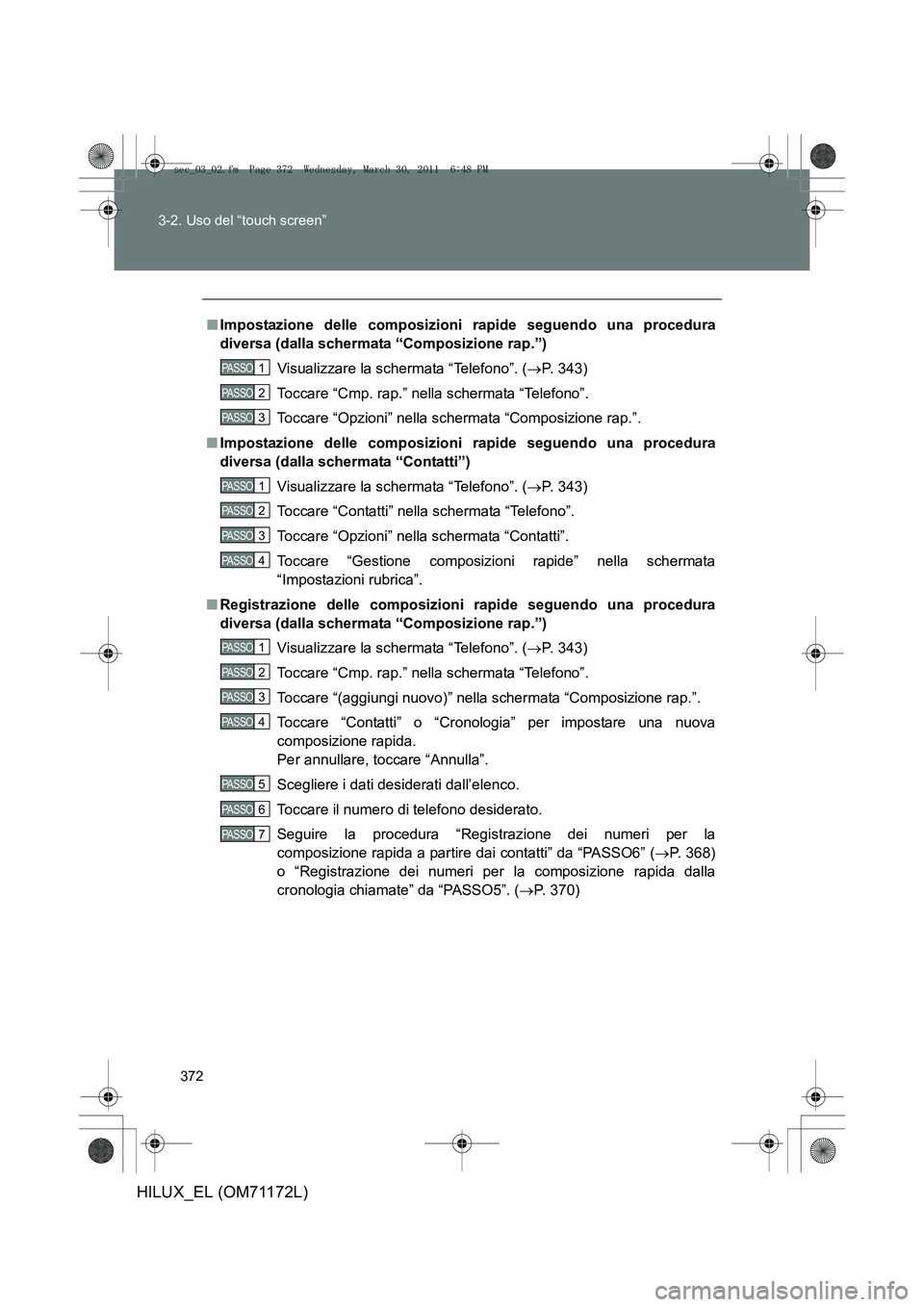
372
3-2. Uso del “touch screen”
HILUX_EL (OM71172L)
■
Impostazione delle composizioni rapide seguendo una procedura
diversa (dalla schermata “Composizione rap.”)
Visualizzare la schermata “Telefono”. ( →P. 343)
Toccare “Cmp. rap.” nella schermata “Telefono”.
Toccare “Opzioni” nella schermata “Composizione rap.”.
■ Impostazione delle composizioni rapide seguendo una procedura
diversa (dalla schermata “Contatti”)
Visualizzare la schermata “Telefono”. ( →P. 343)
Toccare “Contatti” nella schermata “Telefono”.
Toccare “Opzioni” nella schermata “Contatti”.
Toccare “Gestione composizioni rapide” nella schermata
“Impostazioni rubrica”.
■ Registrazione delle composizioni rapide seguendo una procedura
diversa (dalla schermata “Composizione rap.”)
Visualizzare la schermata “Telefono”. ( →P. 343)
Toccare “Cmp. rap.” nella schermata “Telefono”.
Toccare “(aggiungi nuovo)” nella schermata “Composizione rap.”.
Toccare “Contatti” o “Cronologia” per impostare una nuova
composizione rapida.
Per annullare, toccare “Annulla”.
Scegliere i dati desiderati dall’elenco.
Toccare il numero di telefono desiderato.
Seguire la procedura “Registrazione dei numeri per la
composizione rapida a partire dai contatti” da “PASSO6” ( →P. 368)
o “Registrazione dei numeri per la composizione rapida dalla
cronologia chiamate” da “PASSO5”. ( →P. 370)
PASSO 1
PASSO 2
PASSO 3
PASSO 1
PASSO 2
PASSO 3
PASSO 4
PASSO 1
PASSO 2
PASSO 3
PASSO 4
PASSO 5
PASSO 6
PASSO 7
sec_03_02.fm Page 372 Wednesday, March 30, 2011 6:48 PM
Page 373 of 588
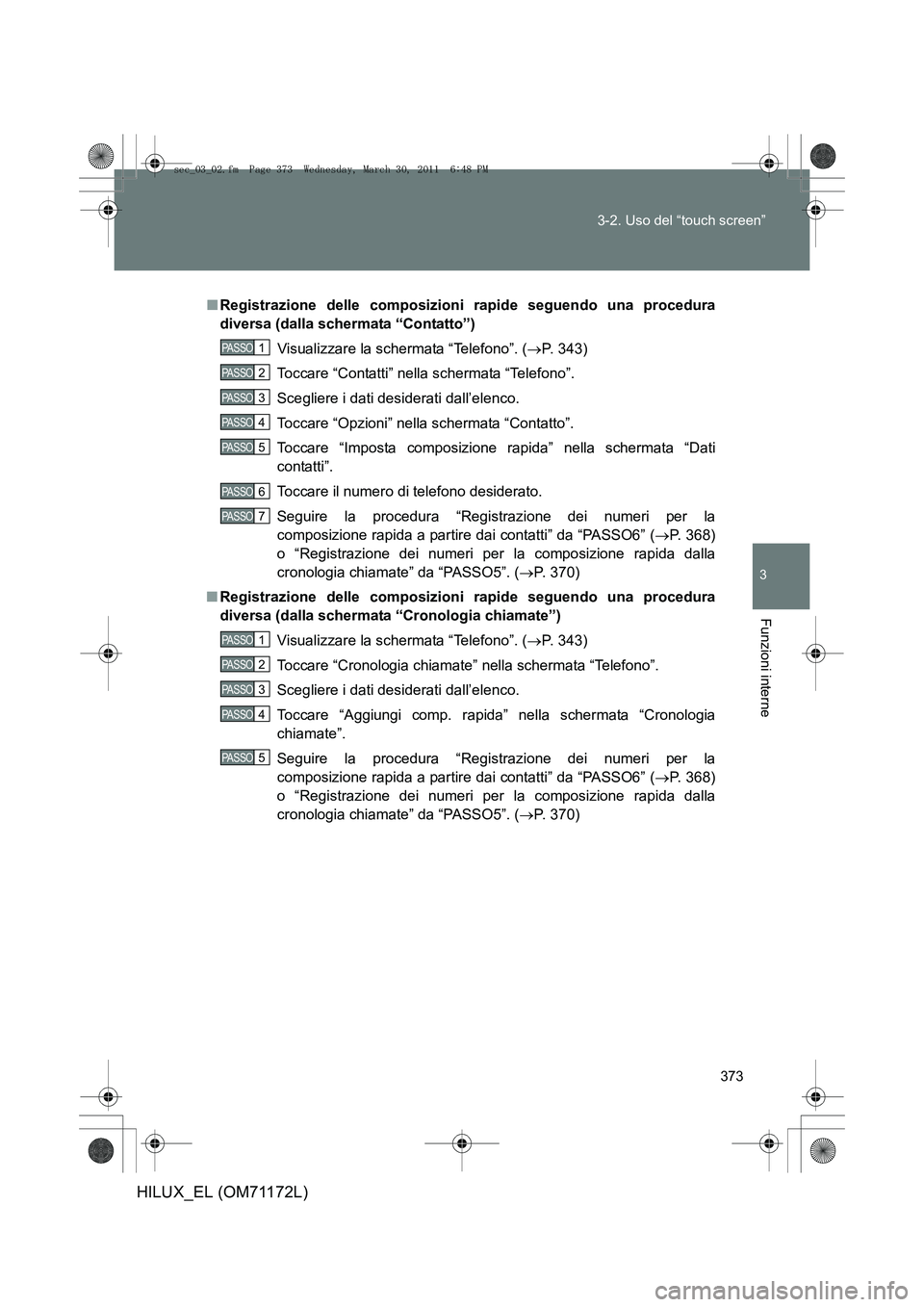
373
3-2. Uso del “touch screen”
3
Funzioni interne
HILUX_EL (OM71172L)
■
Registrazione delle composizioni rapide seguendo una procedura
diversa (dalla schermata “Contatto”)
Visualizzare la schermata “Telefono”. ( →P. 343)
Toccare “Contatti” nella schermata “Telefono”.
Scegliere i dati desiderati dall’elenco.
Toccare “Opzioni” nella schermata “Contatto”.
Toccare “Imposta composizione rapida” nella schermata “Dati
contatti”.
Toccare il numero di telefono desiderato.
Seguire la procedura “Registrazione dei numeri per la
composizione rapida a partire dai contatti” da “PASSO6” ( →P. 368)
o “Registrazione dei numeri per la composizione rapida dalla
cronologia chiamate” da “PASSO5”. ( →P. 370)
■ Registrazione delle composizioni rapide seguendo una procedura
diversa (dalla schermata “Cronologia chiamate”)
Visualizzare la schermata “Telefono”. ( →P. 343)
Toccare “Cronologia chiamate” nella schermata “Telefono”.
Scegliere i dati desiderati dall’elenco.
Toccare “Aggiungi comp. rapida” nella schermata “Cronologia
chiamate”.
Seguire la procedura “Registrazione dei numeri per la
composizione rapida a partire dai contatti” da “PASSO6” ( →P. 368)
o “Registrazione dei numeri per la composizione rapida dalla
cronologia chiamate” da “PASSO5”. ( →P. 370)
PASSO 1
PASSO 2
PASSO 3
PASSO 4
PASSO 5
PASSO 6
PASSO 7
PASSO 1
PASSO 2
PASSO 3
PASSO 4
PASSO 5
sec_03_02.fm Page 373 Wednesday, March 30, 2011 6:48 PM
Page 374 of 588
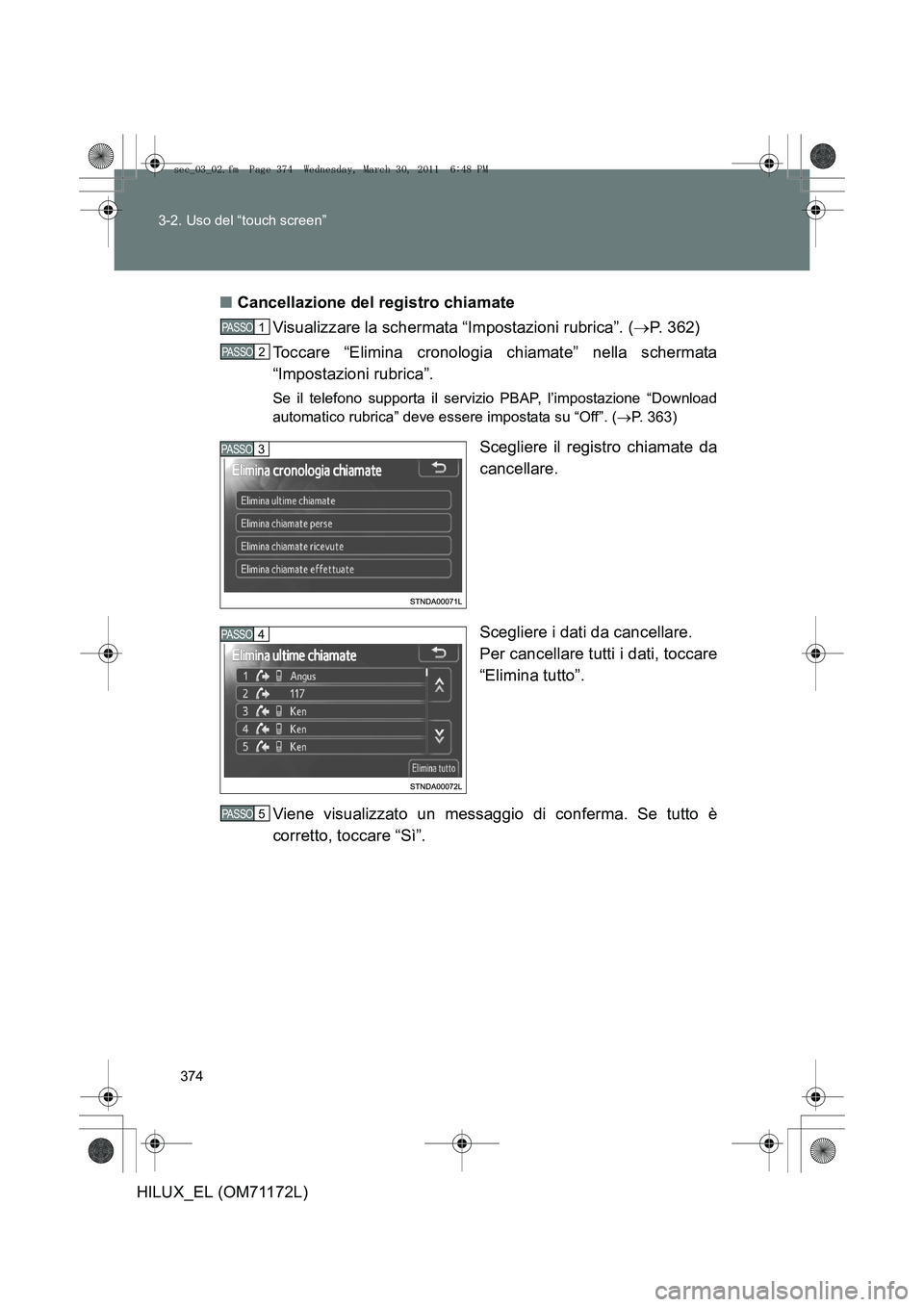
374
3-2. Uso del “touch screen”
HILUX_EL (OM71172L)
■
Cancellazione del registro chiamate
Visualizzare la schermata “Impostazioni rubrica”. ( →P. 362)
Toccare “Elimina cronologia chiamate” nella schermata
“Impostazioni rubrica”.
Se il telefono supporta il servizio PBAP, l’impostazione “Download
automatico rubrica” deve essere impostata su “Off”. ( →P. 363)
Scegliere il registro chiamate da
cancellare.
Scegliere i dati da cancellare.
Per cancellare tutti i dati, toccare
“Elimina tutto”.
Viene visualizzato un messaggio di conferma. Se tutto è
corretto, toccare “Sì”.
PASSO 1
PASSO 2
PASSO 3
PASSO 4
PASSO 5
sec_03_02.fm Page 374 Wednesday, March 30, 2011 6:48 PM
Page 375 of 588
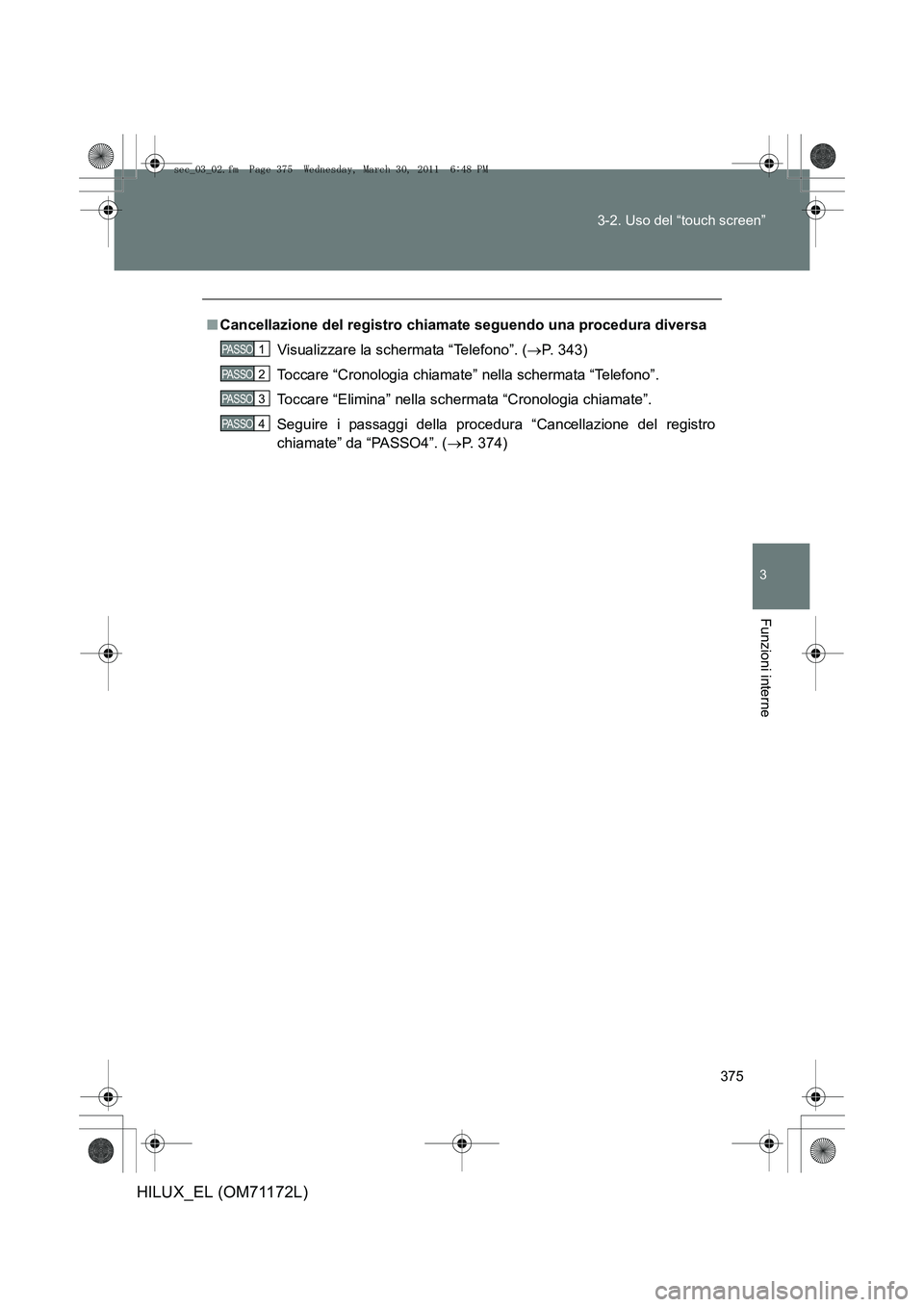
375
3-2. Uso del “touch screen”
3
Funzioni interne
HILUX_EL (OM71172L)
■
Cancellazione del registro chiamate seguendo una procedura diversa
Visualizzare la schermata “Telefono”. ( →P. 343)
Toccare “Cronologia chiamate” nella schermata “Telefono”.
Toccare “Elimina” nella schermata “Cronologia chiamate”.
Seguire i passaggi della proc edura “Cancellazione del registro
chiamate” da “PASSO4”. ( →P. 374)
PASSO 1
PASSO 2
PASSO 3
PASSO 4
sec_03_02.fm Page 375 Wednesday, March 30, 2011 6:48 PM
Page 376 of 588
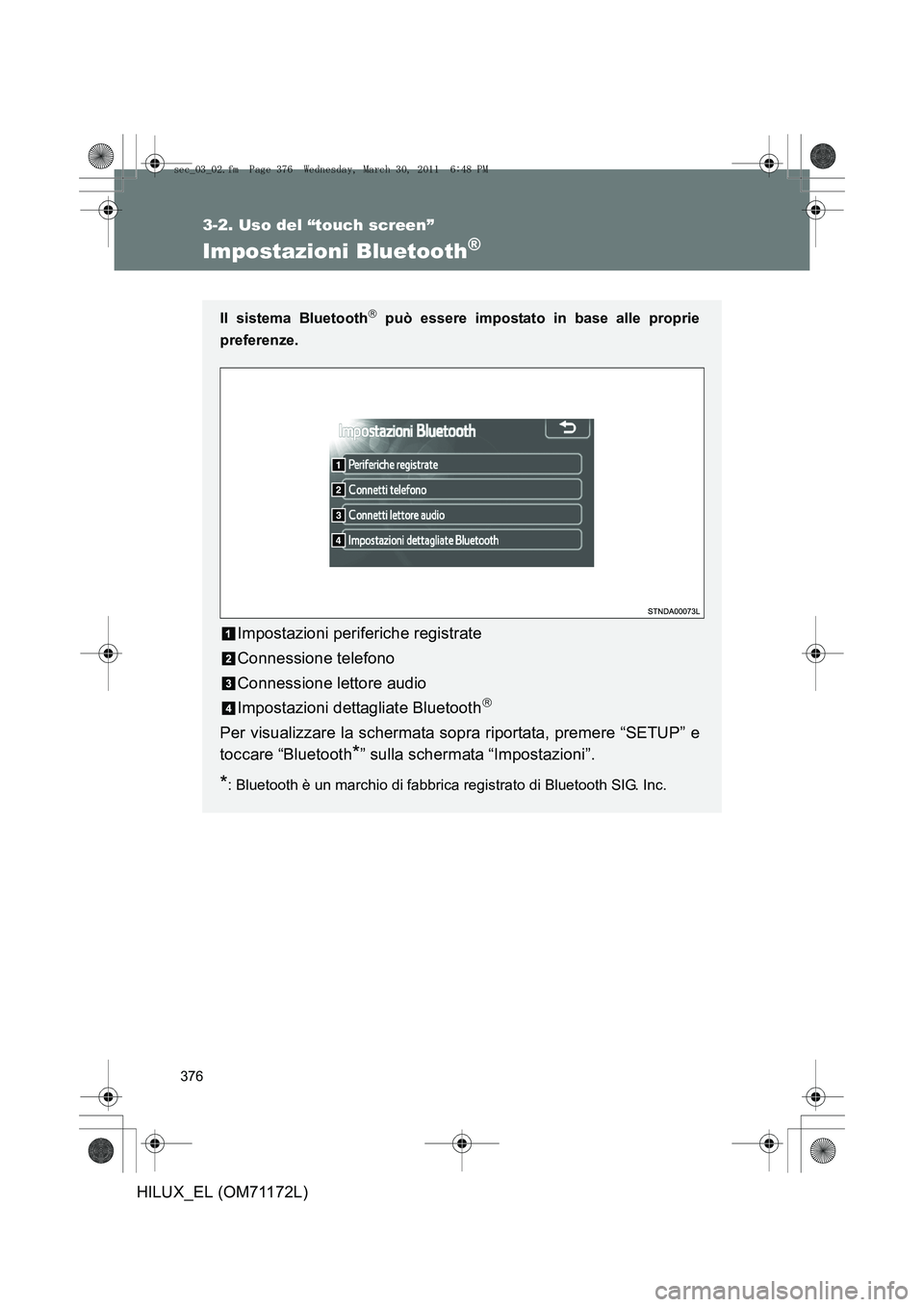
376
3-2. Uso del “touch screen”
HILUX_EL (OM71172L)
Impostazioni Bluetooth®
Il sistema Bluetooth può essere impostato in base alle proprie
preferenze.
Impostazioni periferiche registrate
Connessione telefono
Connessione lettore audio
Impostazioni dettagliate Bluetooth
Per visualizzare la schermata sopra riportata, premere “SETUP” e
toccare “Bluetooth
*” sulla schermata “Impostazioni”.
*: Bluetooth è un marchio di fabbrica registrato di Bluetooth SIG. Inc.
sec_03_02.fm Page 376 Wednesday, March 30, 2011 6:48 PM
Page 377 of 588
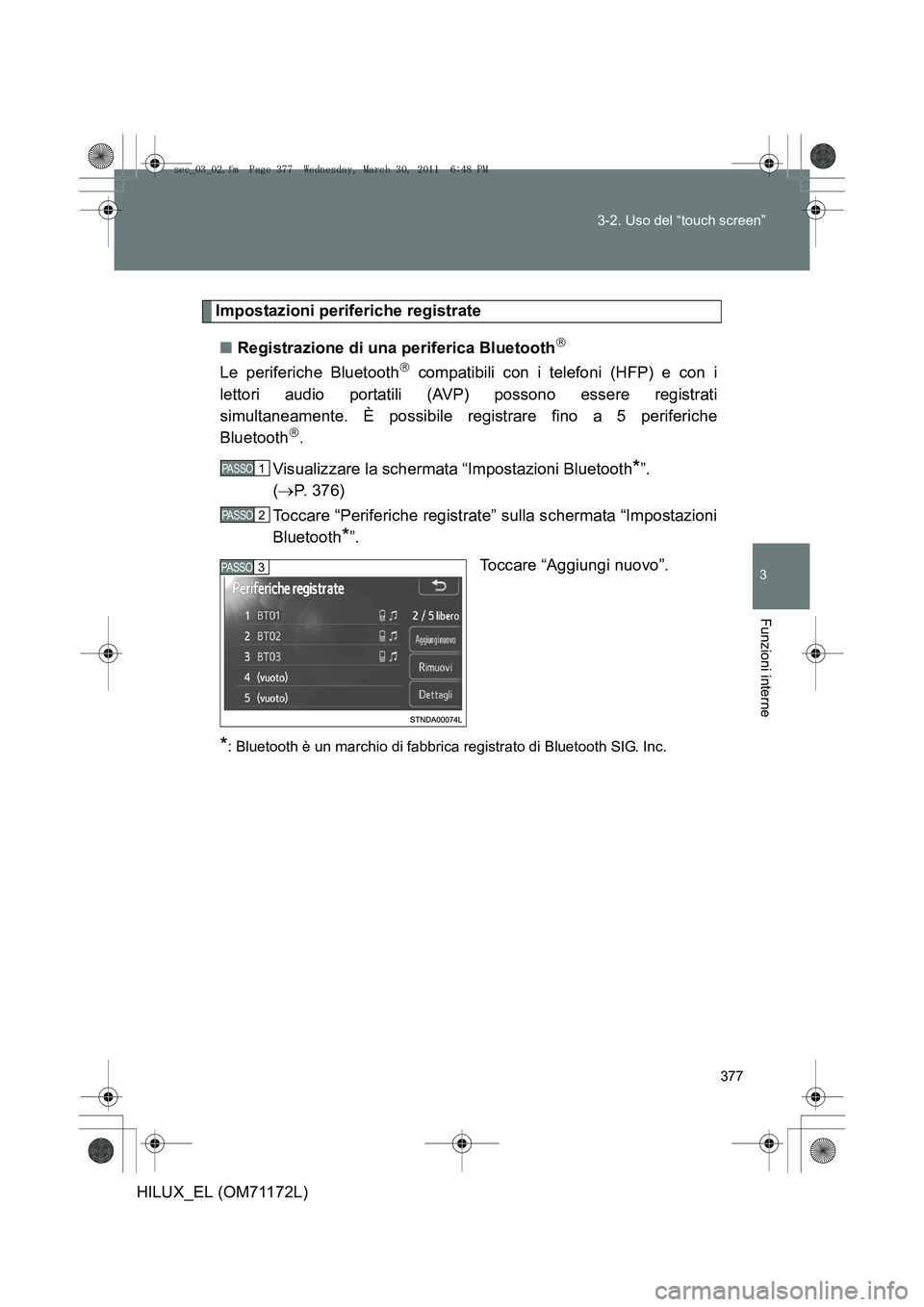
377
3-2. Uso del “touch screen”
3
Funzioni interne
HILUX_EL (OM71172L)
Impostazioni periferiche registrate
■ Registrazione di una periferica Bluetooth
Le periferiche Bluetooth compatibili con i telefoni (HFP) e con i
lettori audio portatili (AVP) possono essere registrati
simultaneamente. È possibile registrare fino a 5 periferiche
Bluetooth
.
Visualizzare la schermata “Impostazioni Bluetooth
*”.
( → P. 376)
Toccare “Periferiche registrate” sulla schermata “Impostazioni
Bluetooth
*”.
Toccare “Aggiungi nuovo”.
*: Bluetooth è un marchio di fabbrica registrato di Bluetooth SIG. Inc.
PASSO 1
PASSO 2
PASSO 3
sec_03_02.fm Page 377 Wednesday, March 30, 2011 6:48 PM
Page 378 of 588
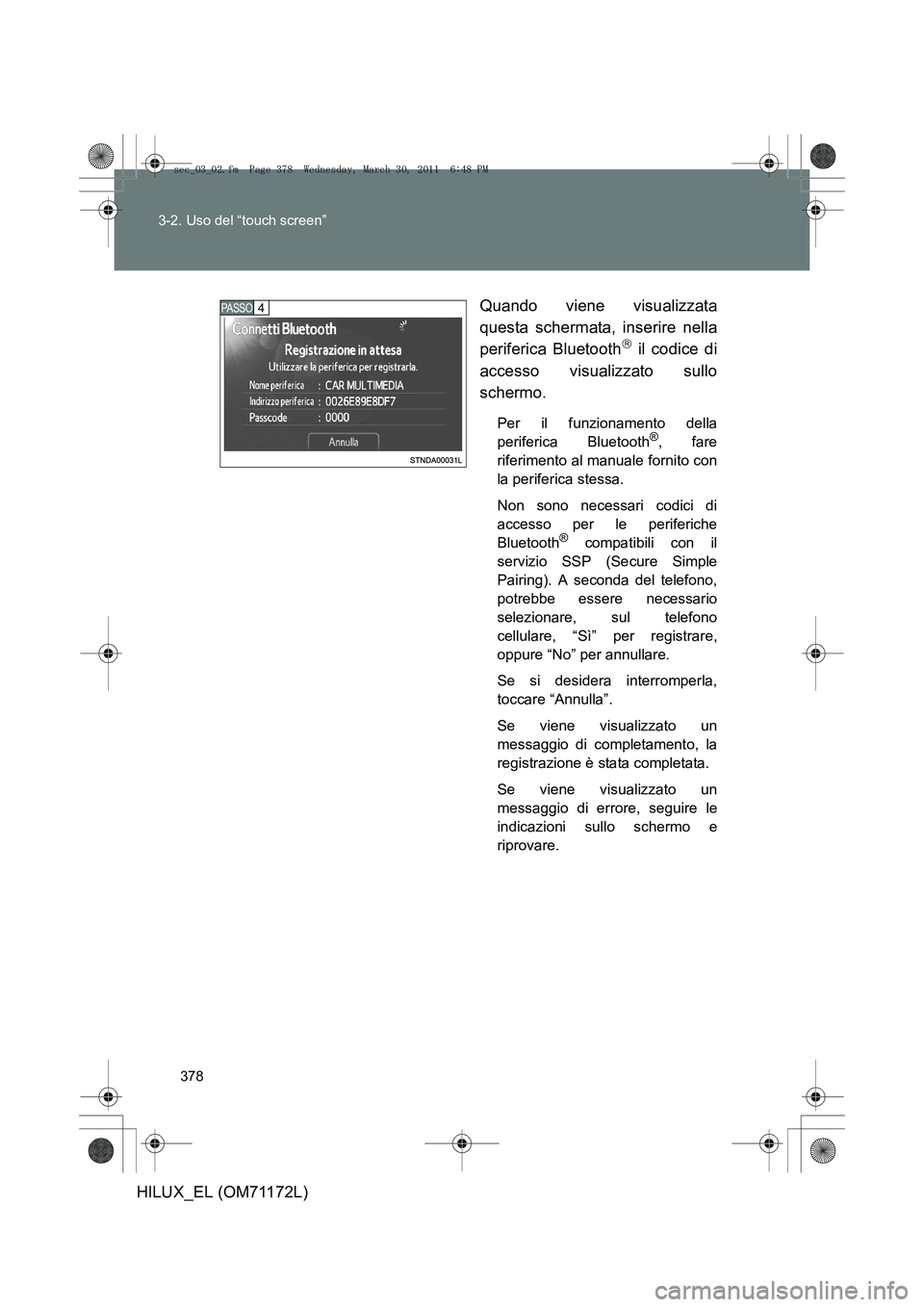
378
3-2. Uso del “touch screen”
HILUX_EL (OM71172L)
Quando viene visualizzata
questa schermata, inserire nella
periferica Bluetooth
il codice di
accesso visualizzato sullo
schermo.
Per il funzionamento della
periferica Bluetooth®, fare
riferimento al manuale fornito con
la periferica stessa.
Non sono necessari codici di
accesso per le periferiche
Bluetooth
® compatibili con il
servizio SSP (Secure Simple
Pairing). A seconda del telefono,
potrebbe essere necessario
selezionare, sul telefono
cellulare, “Sì” per registrare,
oppure “No” per annullare.
Se si desidera interromperla,
toccare “Annulla”.
Se viene visualizzato un
messaggio di completamento, la
registrazione è stata completata.
Se viene visualizzato un
messaggio di errore, seguire le
indicazioni sullo schermo e
riprovare.
PASSO 4
sec_03_02.fm Page 378 Wednesday, March 30, 2011 6:48 PM
Page 379 of 588
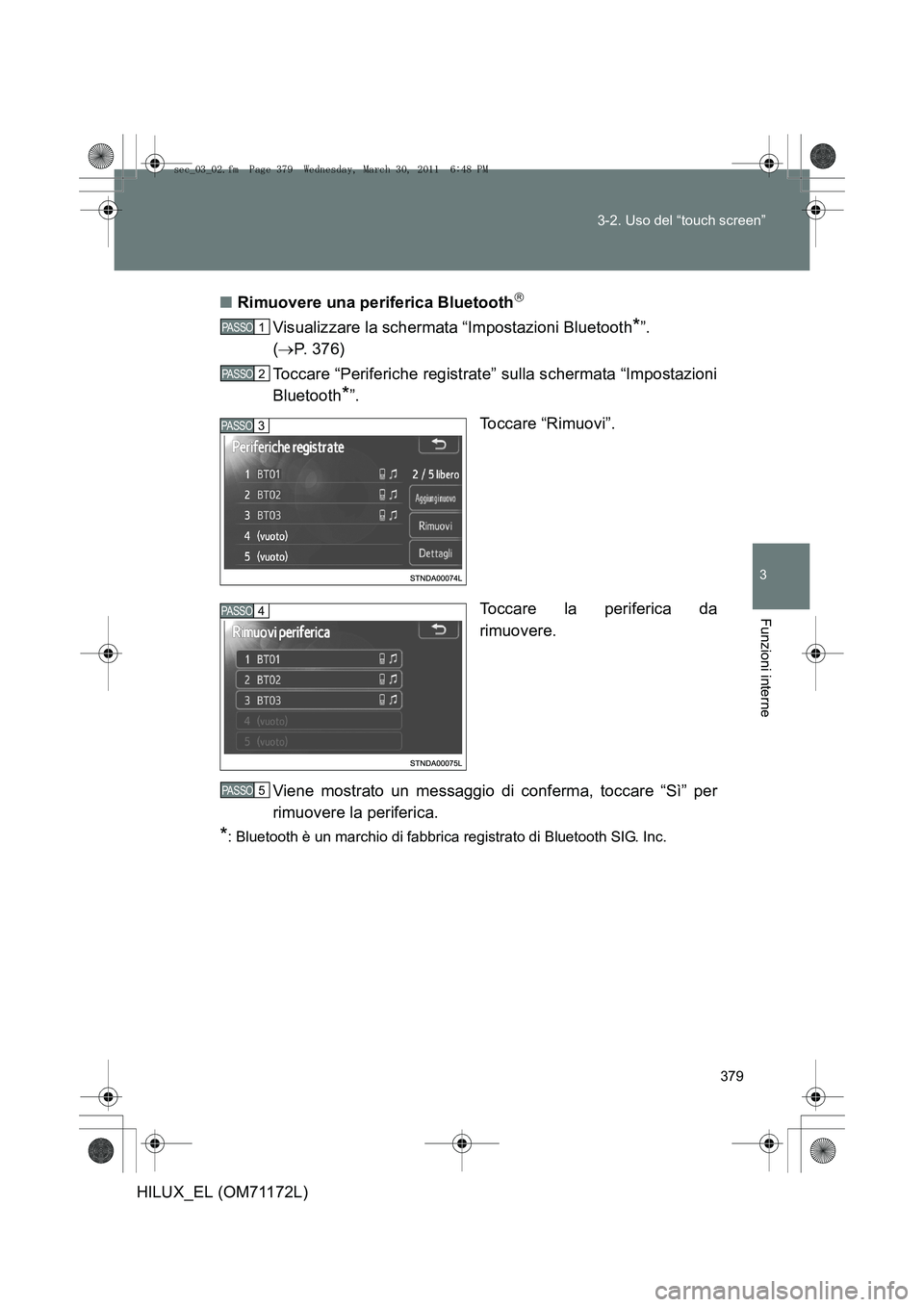
379
3-2. Uso del “touch screen”
3
Funzioni interne
HILUX_EL (OM71172L)
■
Rimuovere una periferica Bluetooth
Visualizzare la schermata “Impostazioni Bluetooth*”.
( → P. 376)
Toccare “Periferiche registrate” sulla schermata “Impostazioni
Bluetooth
*”.
Toccare “Rimuovi”.
Toccare la periferica da
rimuovere.
Viene mostrato un messaggio di conferma, toccare “Sì” per
rimuovere la periferica.
*: Bluetooth è un marchio di fabbrica registrato di Bluetooth SIG. Inc.
PASSO 1
PASSO 2
PASSO 3
PASSO 4
PASSO 5
sec_03_02.fm Page 379 Wednesday, March 30, 2011 6:48 PM
Page 380 of 588
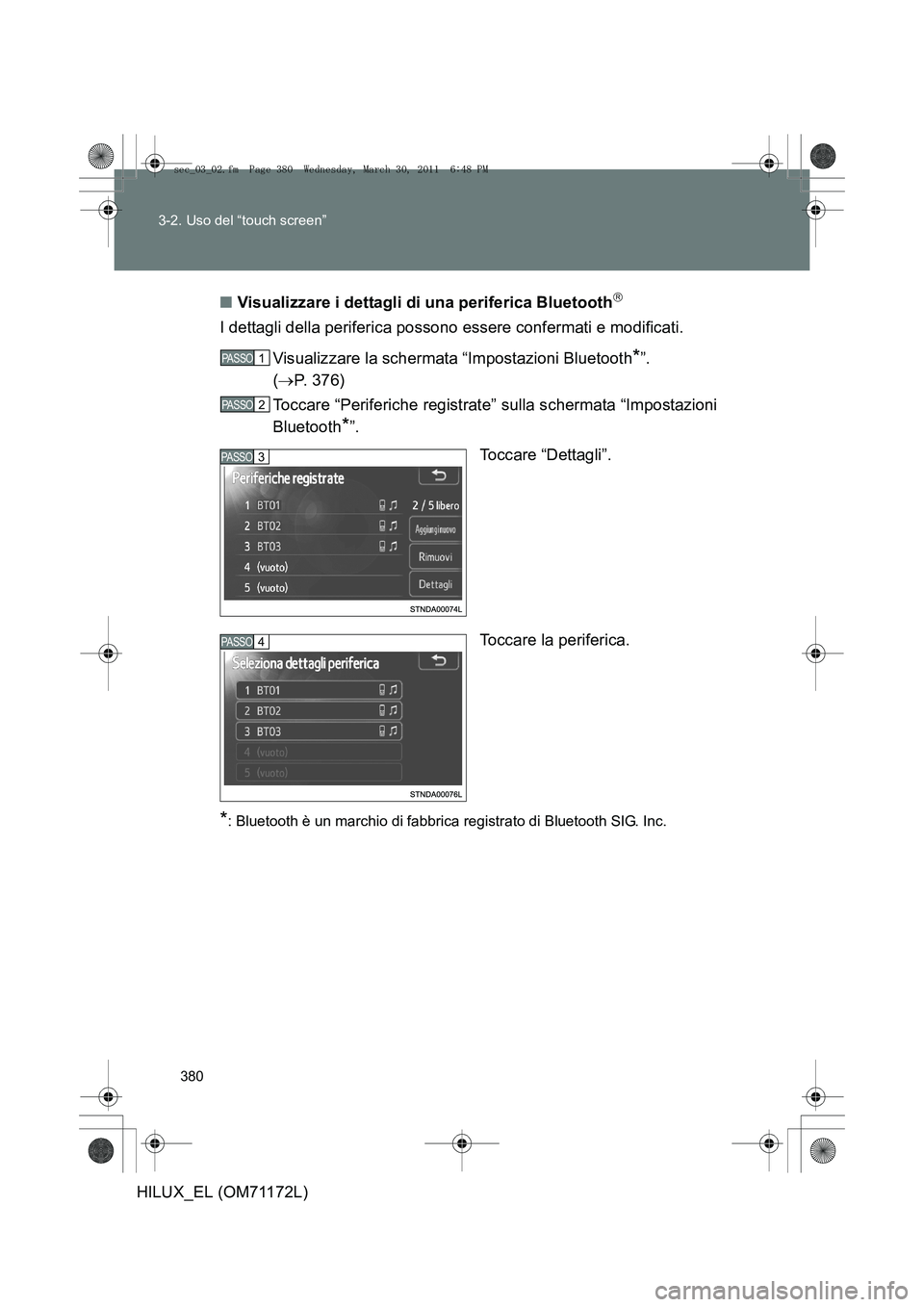
380
3-2. Uso del “touch screen”
HILUX_EL (OM71172L)
■
Visualizzare i dettagli di una periferica Bluetooth
I dettagli della periferica possono essere confermati e modificati.
Visualizzare la schermata “Impostazioni Bluetooth
*”.
( → P. 376)
Toccare “Periferiche registrate” sulla schermata “Impostazioni
Bluetooth
*”.
Toccare “Dettagli”.
Toccare la periferica.
*: Bluetooth è un marchio di fabbrica registrato di Bluetooth SIG. Inc.
PASSO 1
PASSO 2
PASSO 3
PASSO 4
sec_03_02.fm Page 380 Wednesday, March 30, 2011 6:48 PM